联想笔记本怎样进入安全模式,图文详细说明如何进入安全模式
Windows 7,中文名称视窗7,是由微软公司(Microsoft)开发的操作系统,内核版本号为Windows NT 6.1。Windows 7可供家庭及商业工作环境:笔记本电脑 、平板电脑 、多媒体中心等使用。Windows 7可供选择的版本有:入门版(Starter)、家庭普通版(Home Basic)、家庭高级版(Home Premium)、专业版(Professional)、企业版(Enterprise)(非零售)、旗舰版(Ultimate)。
电脑使用久了,就难免会遇到一些问题,有的我们可以在正常的模式下,操作修复,而有一些比较顽皮的故障,只能够进入到安全模式下,进行操作了,那么联想笔记本怎么进入安全模式呢?下面,小编就来跟大家分析联想笔记本进入安全模式的操作。
当我们在实际的电脑操作中,遇到一些操作不得不进行解除组策略的锁定又或者在卸载一些程序软件是出现卸载不正确的驱动等问题时,我们可以进入安全模式,对其进行解决,如何进入?下面,小编就整理了一篇以联想笔记本为例的进入安全模式的图文解说。
联想笔记本怎么进入安全模式
在按电源键开机后,会出现联想的logo,即“lenovo”,这时候按【F8】或者【shift+F8】

笔记本示例1
即可进入安全模式
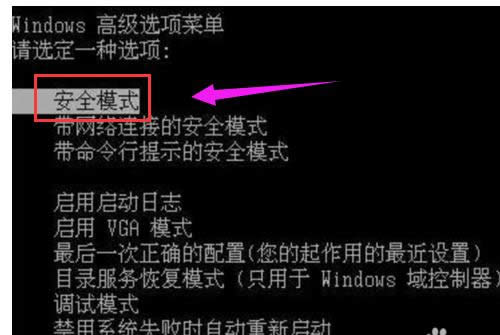
联想笔记本示例2
方法二:
按下【windows+R】,打开【运行】,输入【msconfig】后,点击【确定】
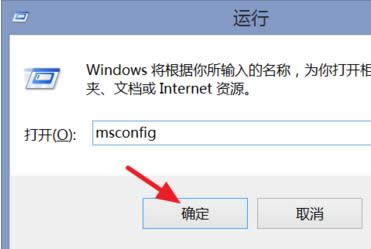
联想笔记本示例3
打开【系统配置】窗口后,点击【引导】
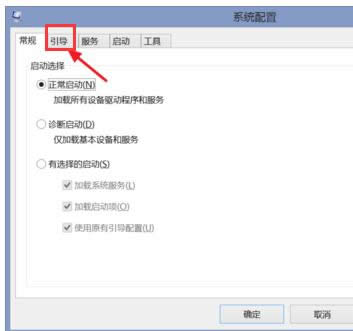
联想笔记本示例4
勾选【安全引导】后,选择需要的安全模式,通常选1(标准安全模式)或者4(带网络安全模式),选择后确定,最后重启电脑,即可进入刚才所选的安全模式了
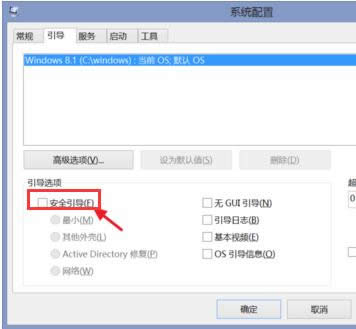
联想笔记本示例5
以上就是联想笔记本进入安全模式的操作了。温馨提示:其实大多电脑进入安全模式都是按【F8】,但是win8系统除外。
windows 7 的设计主要围绕五个重点——针对笔记本电脑的特有设计;基于应用服务的设计;用户的个性化;视听娱乐的优化;用户易用性的新引擎。 跳跃列表,系统故障快速修复等,这些新功能令Windows 7成为最易用的Windows。
……